Introduction :
Cette article va vous montrer comment migrer un DHCP failover existant de Windows server 2012 à Windows server 2016
Installation :
Installer le rôle DHCP sur les deux nouveaux serveurs.
Sur un des nouveaux serveurs créer deux répertoires : export et backup avec la commande mkdir. Par la suite toutes les commandes seront à effectuer sur ce serveur
Exporter la configuration DHCP de l’ancien Serveur en exécutant la commande suivante :
Export-DhcpServer –ComputerName nameoldserver –File C:\export\naomeoldserverexp.xml -Verbose
Importer la configuration sur le nouveau serveur DHCP avec la commande suivante
Import-DhcpServer –ComputerName DHCP2012R2-1 –File C:\export\DHCP2012-1exp.xml -BackupPath C:\backup\ -ServerConfigOnly -Verbose -Force
Note : Le paramètre « -BackupPatch » est utilisé pour sauvegarder la database du serveur actuel avant toute modification dans le cadre de la migration. Pour annuler l’opération de migration il suffit d’utiliser la commande Restore-dhcpServer suivit du paramètre –path en spécifiant le répertoire backup.
Configuration :
Pour configurer le mode DHCP Failover il faut se rendre dans l’interface DHCP du nouveau serveur et de cliquer sur Configure Failover
Choisir les scopes qui vont être répliqués
Sélectionner le second serveur
Configurer le Failover a isopérimètre avec l’ancien Failover.
Pour vérifier que le Failover est en place utiliser la commande suivante :
Get-DhcpServerv4Failover
Désinstaller l’ancien DHCP :
Une fois le nouveau DHCP Failover en place il faut supprimer l’ancien. Pour ce faire nous allons commencer par retirer la relation entre les deux avec la commande :
Remove-DhcpServerv4Failover –Name nameofrelationship
Une fois la commande réalisée avec succès, il faut arrêter les deux anciens DHCP depuis l’interface :
Si aucun effet de bord ce produit, Il ne reste plus qu’à désinstaller les rôles sur les deux anciens serveurs :

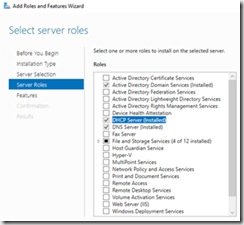
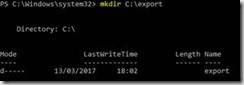
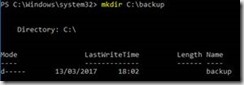
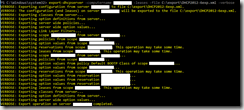
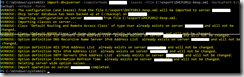
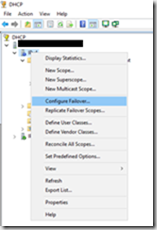
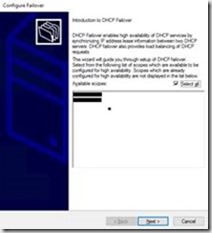
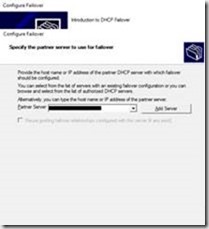
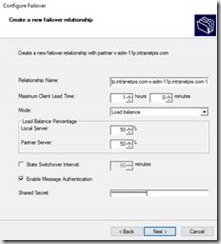
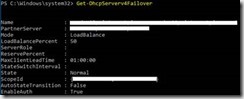
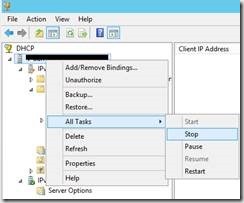
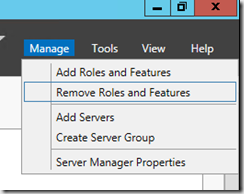
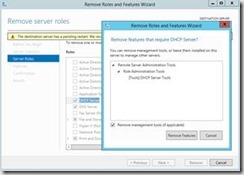
0 commentaires